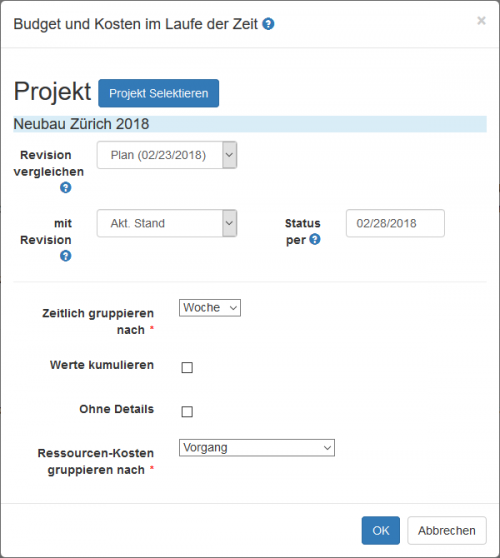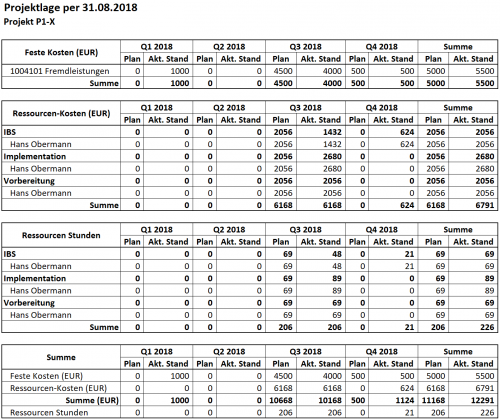Projektlage im Laufe der Zeit: Unterschied zwischen den Versionen
Zur Navigation springen
Zur Suche springen
Vdusa (Diskussion | Beiträge) |
Vdusa (Diskussion | Beiträge) |
||
| Zeile 6: | Zeile 6: | ||
* In dem Bericht werden standard drei Tabellen angezeigt: Feste Kosten, Ressourcen Kosten, Total. Wenn Sie die Option '''Ohne Details''' wählen, wird nur die Total-Tabelle generiert. | * In dem Bericht werden standard drei Tabellen angezeigt: Feste Kosten, Ressourcen Kosten, Total. Wenn Sie die Option '''Ohne Details''' wählen, wird nur die Total-Tabelle generiert. | ||
* Die '''Ressourcen-Kosten''' können Sie entweder pro <code>Vorgang</code>, <code>Ressourcen-Gruppe</code> oder <code>oberster Vorgangsebene</code> '''gruppieren'''. Oberster Vorgangsebene können Sie verwenden, wenn Sie die Vorgänge im Projekt auf Haupt- und Untervorgänge unterordnet haben. | * Die '''Ressourcen-Kosten''' können Sie entweder pro <code>Vorgang</code>, <code>Ressourcen-Gruppe</code> oder <code>oberster Vorgangsebene</code> '''gruppieren'''. Oberster Vorgangsebene können Sie verwenden, wenn Sie die Vorgänge im Projekt auf Haupt- und Untervorgänge unterordnet haben. | ||
| + | |||
| + | [[File:Budget-und-kosten-per.png|thumb|500px]] | ||
Version vom 6. März 2018, 12:04 Uhr
Mit diesem Assistent können Sie die geplante und aktuelle Kosten für ein gewähltes Projekt ins MS Excel exportieren.
- Die Kosten können Sie zeitlich nach
Woche,Monat,QuartaloderJahrgruppieren. - Sie können die Kosten pro jede Zeitperiode oder kumuliert anzeigen.
- In dem Bericht werden standard drei Tabellen angezeigt: Feste Kosten, Ressourcen Kosten, Total. Wenn Sie die Option Ohne Details wählen, wird nur die Total-Tabelle generiert.
- Die Ressourcen-Kosten können Sie entweder pro
Vorgang,Ressourcen-Gruppeoderoberster Vorgangsebenegruppieren. Oberster Vorgangsebene können Sie verwenden, wenn Sie die Vorgänge im Projekt auf Haupt- und Untervorgänge unterordnet haben.